In der Vergangenheit setzten wir für die webbasierte Konfiguration von KVM-Installationen Java ein. Da Java inzwischen mehr und mehr als Sicherheitsrisiko wahrgenommen wird und von vielen Browsern nicht mehr unterstützt wird, haben wir das Config Panel 21, kurz CP21, entwickelt.
Das Config Panel 21 ist eine auf HTML5-basierte Webapplikation. Diese Applikation benötigt keine Software-Installation und bietet eine grafische Benutzeroberfläche zur Konfiguration digitaler KVM-Matrixswitches. Die Bedienung erfolgt über einen Webbrowser Ihrer Wahl. Zusätzlich können Sie das CP 21 auch auf mittelgroßen bis großen Touch-Devices nutzen.
Intuitiv und benutzerfreundlich – auch bei komplexen KVM-Installationen
Die Webapplikation stellt eine Alternative und Ergänzung zur Konfiguration über das On-Screen-Display dar und kann unabhängig von den Arbeitsplatzmodulen im Netzwerk eingesetzt werden. Alle Einstellungen, die Sie im On-Screen-Display vornehmen können, finden Sie hier in einer übersichtlichen Navigation visualisiert. Neue Funktionen, wie beispielsweise Copy-Config, erleichtern Ihnen nicht nur die Arbeit, sondern ermöglichen auch die schnelle Inbetriebnahme von komplexen KVM-Installationen.
Einige Vorteile des Config Panel 21 im Detail
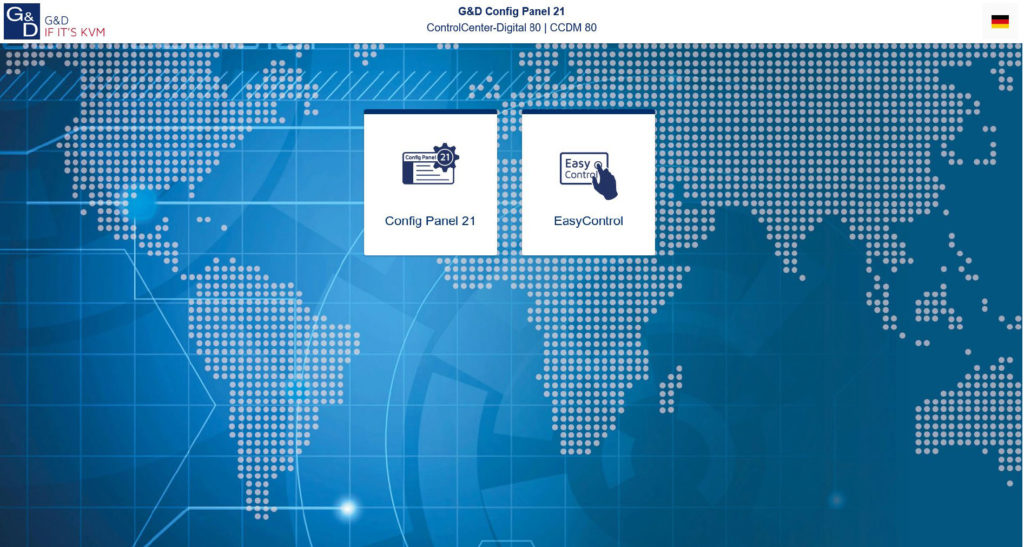
Für die einfachere Bedienung haben wir die neue Webapplikation und Benutzeroberfläche deutlich übersichtlicher gestaltet. Insbesondere Anwender, die das System zum ersten Mal benutzen oder nicht so häufig damit arbeiten, finden sich durch die Hilfefunktion und ein umfangreiches Glossar bestens in der Web-Applikation zurecht. Für eine noch einfachere Bedienung steht das CP 21 in den Sprachen Deutsch, Englisch, Französisch, Chinesisch und Russisch zur Verfügung.
Die Struktur der neuen Webapplikation
Assistenten/Wizards führen Sie im Config Panel 21 Schritt für Schritt durch komplexe Konfigurationen. So können Sie Einstellungen zu Select Keys, TradeSwitching, CrossDisplay-Switching oder sogar die Einrichtung eines Grids viel leichter vornehmen.
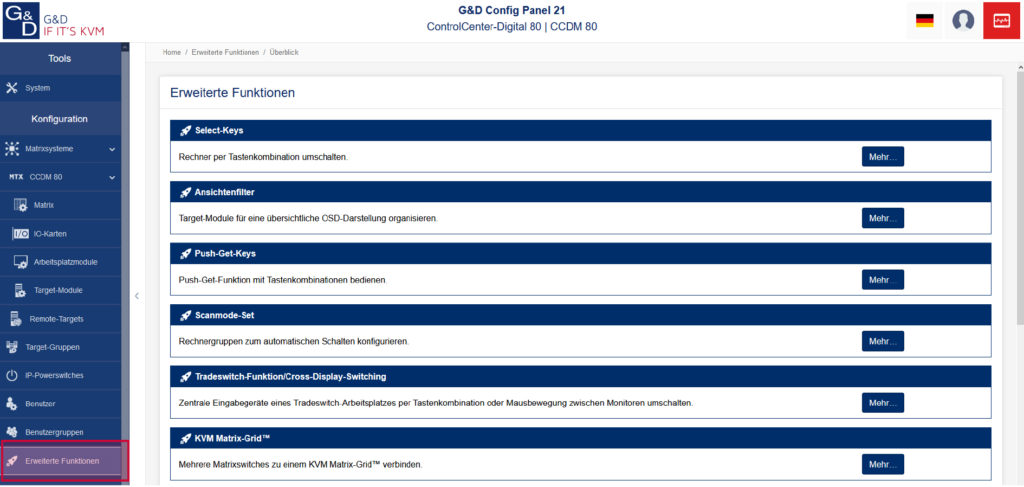
Neben der aus der früheren Version bereits bekannten Hauptnavigation haben wir eine Sub- bzw. Hilfsnavigation ergänzt. Diese zeigt alle Unterpunkte, die ansonsten verborgen wären, in einer Übersicht. Über diese können Sie die einzelnen Punkte auch direkt ansteuern.
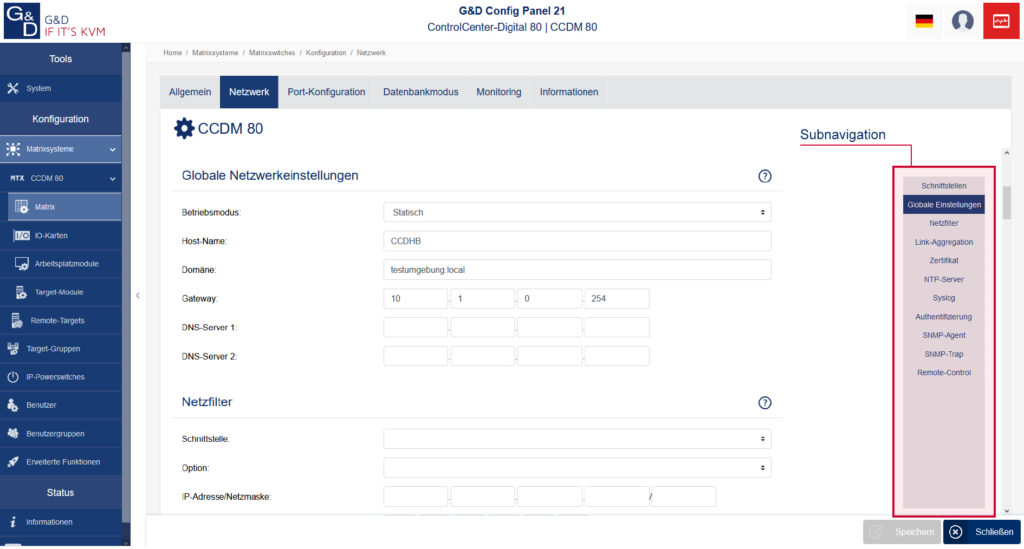
„Gesundheits-Monitor“ und frei konfigurierbare Tabellen
In der rechten oberen Ecke des Config Panel 21 finden Sie jetzt den sogenannten „Gesundheits-Monitor“. Mithilfe verschiedener Farben (rot, gelb und grün) erkennen Sie sofort, ob das System relevante Monitoring-Meldungen meldet, auf die Sie reagieren sollten.
Zudem sind in der neuen Webapplikation Tabellen frei konfigurierbar und können so angepasst werden, wie Sie es für Ihre Arbeit benötigen. In einer Listenansicht können Sie sich die Informationen individuell zusammenstellen, z. B. Namen, Firmwareversion, Monitoringwerte ein-/ausblenden oder Spalten verschieben.
Kontextbezogenes Service-Tool
Außerdem bietet das Config Panel 21 ein kontextbezogenes Service-Tool. Dieses finden Sie direkt auf der ersten Oberfläche. Je nach Gerätetyp (z. B. Matrix, CPU oder CON), verändert sich der angezeigte Inhalt entsprechend. Mithilfe diese Tools greifen Sie schnell auf die Funktionen zu, die Sie für den Service benötigen, beispielsweise ein Update durchführen oder die Ident-LED anschalten.
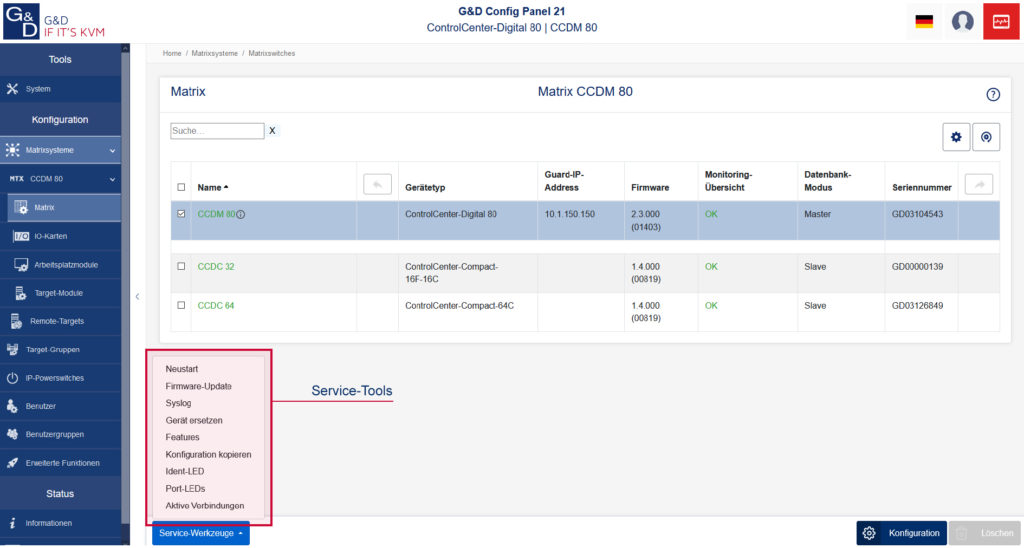
Neue Funktionen des Config Panel 21
Die Copy-Config-Funktion spart Ihnen insbesondere bei der Konfiguration großer KVM-Installationen enorm viel Zeit und erleichtert Ihre Arbeit extrem. Sobald Sie ein CPU- oder Target-Modul entsprechend Ihrer Anforderungen konfiguriert haben, können Sie die Konfiguration dieses Moduls einfach und schnell auf alle anderen Target-Module übertragen.
Zudem haben wir auch die Update-Funktion verbessert und deutlich vereinfacht. Alle benötigten Firmware-Files und Versionen für die eingesetzten Geräte (z. B. unterschiedliche CPU- und CON-Varianten) können im Gerätespeicher abgelegt werden. Anschließend wählen Sie einfach die Geräte aus, die das Update erhalten sollen und starten den Update-Vorgang. Am Ende erhalten Sie eine Bestätigung, dass alles erfolgreich upgedatet wurde.
Unkomplizierter Austausch von Geräten
Eine weitere neue Funktion ist der Geräte-Tauscher, mit dem Sie ein Gerät ganz einfach ersetzen. Die Konfiguration des alten Gerätes, inklusive aller vergebenen Rechte, wird auf das neu installierte Gerät übertragen – ohne dass der Geräte-Tauscher Konfigurationsrechte haben muss. Dies ist insbesondere für Unternehmen interessant, die mit unterschiedlichen Service-Leveln arbeiten.
Hilfreiche Schaltkonzepte
Für redundant aufgebaute Installationen ist das Sync-Switching eine hilfreiche und praktische Funktion. Mit dieser Funktion können Sie die Schaltzustände mehrerer Matrizen miteinander abgleichen und synchronisieren. Fällt eine Matrix aus und einer andere übernimmt die Funktion des ausgefallenen Gerätes, finden Sie auf diesem Gerät genau den Zustand des ersten Gerätes wieder vor. Auch diese Funktion können Sie im Config Panel 21 einfach konfigurieren.
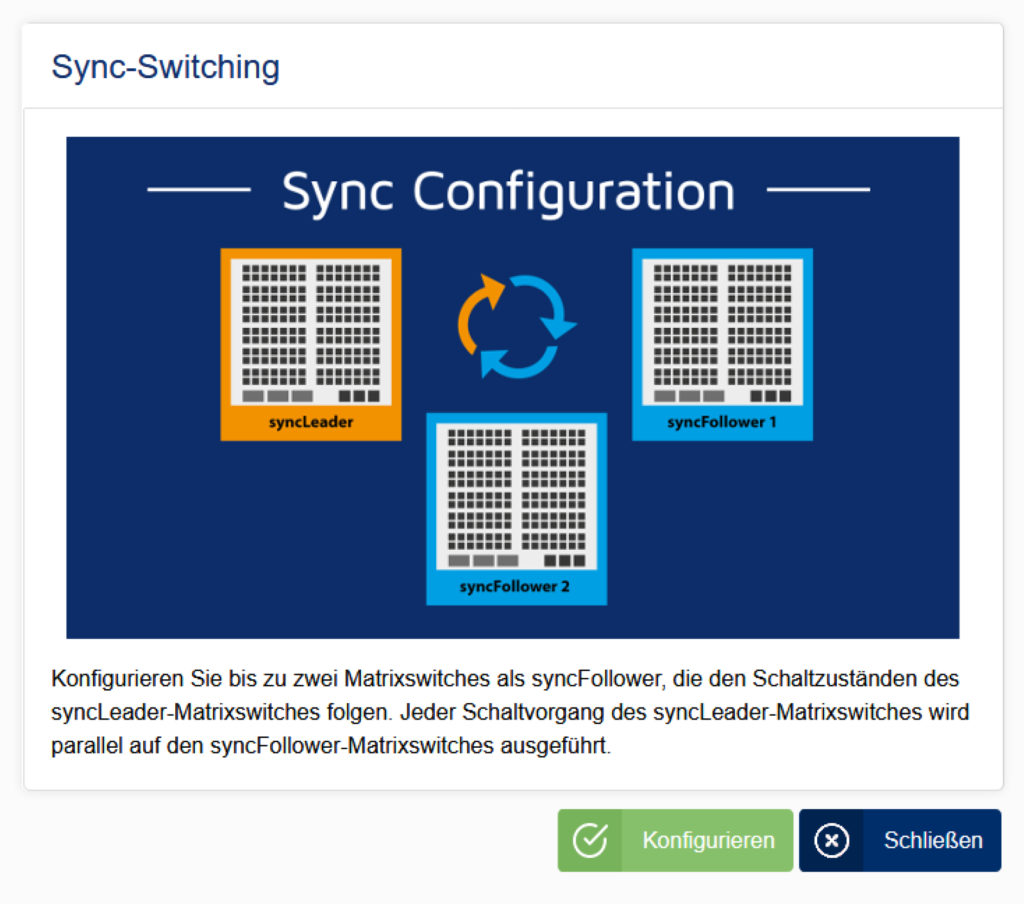
Und wie sieht es mit der Kompatibilität aus?
Das Config Panel 21 können Sie nicht auf dem DVICenter verwenden. Dies stellt in der Praxis jedoch kein Problem dar. In vielen Fällen sind Geräte mit integriertem CP 21 nämlich mit DVICenter-Geräten kompatibel. Somit fügt sich ein Gerät mit Config Panel 21 nahtlos zu DVICenter-Geräten hinzu – auch wenn die Webapplikation nicht auf dem DVICenter selbst installiert ist. Auch die Datenbanken sind untereinander kompatibel. Dadurch können Sie auch eine bestehende DVICenter-Konfiguration in das Config Panel 21 einspielen.
- TOP 100 – G&D zählt zu den innovativsten Mittelständlern Deutschlands - 18. Februar 2021
- RemoteAccess-CPU – so integrieren Sie virtuelle Maschinen in KVM-Matrix-Installationen - 10. Dezember 2020
- Key-Sets: So bedienen Sie Ihre KVM-Installation noch einfacher und schneller - 17. September 2020

